 Источник: Хаято Хусеман / Android Central
Источник: Хаято Хусеман / Android Central
Телефоны Samsung мощны, но ни один телефон не будет идеально работать во всех ситуациях, поэтому позвольте нам показать вам, как исправить некоторые из наиболее распространенных проблем с телефоном Samsung. По мере того как ваш телефон Samsung начинает стареть, через пару лет вы можете начать замечать замедление работы с новыми функциями и приложениями. Если ваше устройство Galaxy время от времени замедляется, вы можете многое сделать, чтобы это исправить - вот наши главные советы.
Как исправить распространенные проблемы с телефоном Samsung: Перезагрузка - это первый шаг
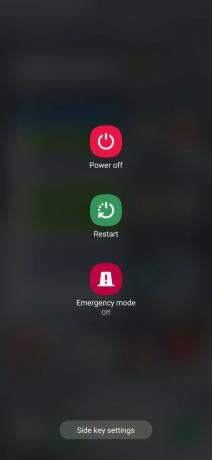 Источник: Android Central
Источник: Android Central
Иногда мы настолько сосредотачиваемся на попытках исправить замедление, что забываем о самой простой вещи: перезагрузке телефона. Это верно для любого Телефон на Андроиде, а не просто устройство Samsung Galaxy. Да, неприятно слышать "ты выключил и снова включил?" когда вы чувствуете, что уже пробовали что-то, но это то, что вы иметь сделать в качестве первого шага устранения неполадок с производительностью.
Программное обеспечение и приложения должны вести себя нормально, но иногда это не так - и для этого достаточно простого перезапуска. В качестве альтернативы, даже если вам нужно продолжить поиск различных способов решения вашей проблемы, очень важен перезапуск и получение более чистого листа для начала. Перезагрузив телефон а потом диагностируя, вы можете, по крайней мере, избавиться от лишнего мусора, чтобы увидеть реальную проблему.
Чтобы перезапустить, нажмите и удерживайте кнопка питания (под клавишами громкости) на две секунды и нажмите «перезапустить». Если вы включили Биксби на этой кнопке, вы можете нажать и удерживать кнопки питания и уменьшения громкости в течение двух секунд.
Как исправить распространенные проблемы с телефоном Samsung: Проверьте приложения, разряжающие аккумулятор
 Источник: Android Central
Источник: Android Central
В большинстве случаев проблемы с производительностью могут быть связаны с некорректным поведением приложения - если не с несколькими приложениями. Обычно, если приложение вызывает достаточно большую проблему, чтобы замедлить работу весь твой телефон, это также разряжает вашу батарею. Таким образом, анализ использования батареи может дать вам представление о том, где продолжить поиск. Вы можете узнать об использовании батареи в настройки, уход за устройством, аккумулятор, а также использование батареи. Лучше всего проверять уровень заряда батареи в конце дня, чтобы получить наиболее полную информацию.
Когда вы смотрите на использование батареи за день, ни одно отдельное приложение не должно составлять большой процент ваша общая сумма, если только это не мощное приложение, которое имеет смысл - подумайте о приложении для потоковой передачи мультимедиа или 3D-игре, для пример. Любое «обычное» приложение, которое вы используете в течение относительно короткого периода времени и не требует интенсивной графики, должно составлять 1-5% от вашего использования. Если приложение использует больше, стоит разобраться. Это вдвойне верно, если вы видите в этом списке приложение, которое не открывали в последнее время - приложение, которое в основном работает в фоновом режиме, может вызвать проблемы.
На новые телефоны Samsung при использовании One UI 2 и более поздних версий экран использования батареи позволяет даже вернуться к предыдущим дням и просмотреть данные о батарее, что может быть полезно. Если вы видите приложение, которое разряжает вашу батарею сегодня, вы можете вернуться к прошлой неделе и посмотреть, является ли это постоянной проблемой или связана с тем, что вы сделали только сегодня.
Как исправить распространенные проблемы с телефоном Samsung: Посмотрите на использование памяти (RAM)
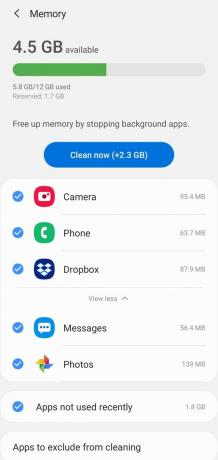 Источник: Android Central
Источник: Android Central
Следуя тому же принципу, что и при рассмотрении использования батареи, вы также можете увидеть, сколько приложений памяти использовали. Большое использование памяти может указывать на плохое приложение, и когда у вас есть одно приложение, использующее много вашей памяти, это может замедлить все, поскольку остальная часть системы изо всех сил пытается получить необходимую память. Перейти к настройки, уход за устройством, а также объем памяти.
Здесь вы увидите разбивку того, сколько памяти используется за последнее время, но не стоит сразу беспокоиться. Первое, на что следует обратить внимание, - это верхний индикатор, показывающий, сколько памяти у вас доступно. Если у вас доступно более 1 ГБ, вы здесь ничего делать не нужно - не поддавайтесь желанию нажать кнопку «Очистить сейчас», пожалуйста. Ваш телефон предполагаемый выделить RAM для приложений и приложений должен придерживаться необходимого количества оперативной памяти. Пока они не удерживают оперативную память, когда она нужна другим приложениям и частям системы, здесь нет проблем.
Единственные проблемы возникают, если вы видите перечисленное здесь приложение, использующее лоты оперативной памяти, если вы в последнее время фактически не использовали это приложение. Как и в случае с батареей, приложение, которое вы не используете активно, не должно занимать ресурсы телефона. В этом случае вы можете принудительно остановить приложение и посмотреть, была ли проблема разовой или что-то еще, что вам следует изучить дальше. По большей части приложения будут правильно использовать память, а система телефона заберет оперативную память у приложений, которые не использовались. Конечно, всегда есть исключения.
Как исправить распространенные проблемы с телефоном Samsung: Уменьшите разрешение экрана
Телефоны Samsung известны своими дисплеями, и частью уравнения является их сверхвысокое разрешение. Хотя его новые телефоны более чем способны выполнять все задачи с самым высоким разрешением, по мере того, как возраст телефонов и приложений становятся все более интенсивными, есть вероятность, что старое оборудование не сможет справиться с этим. Чем выше разрешение дисплея, тем тяжелее процессор должен работать для отображения всей графики на экране, поэтому уменьшение разрешения облегчает его работу и может ускорить все.
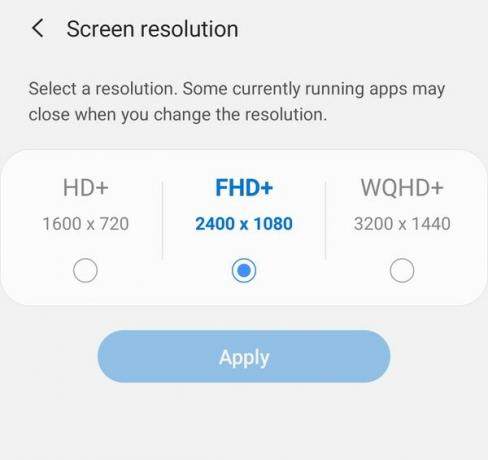 Источник: Android Central
Источник: Android Central
Войти в настройки, дисплей, а также разрешение экрана для выбора более низкого разрешения. По умолчанию телефоны Samsung даже не используют самое высокое разрешение - из соображений производительности и времени автономной работы - но вы, возможно, уже включали его раньше. На современных телефонах Samsung вы, вероятно, увидите варианты HD +, FHD + и QHD +.
Приятно то, что на последних дисплеях Samsung вы действительно не заметите разницы в визуальной четкости между QHD + и понижением до FHD +. Дисплеи по-прежнему имеют хорошую плотность пикселей при более низком разрешении, и в зависимости от качества вашего зрения вы можете даже не заметить разницу в разрешении HD + на некоторых телефонах.
Как исправить распространенные проблемы с телефоном Samsung: Удалите (или отключите) неиспользуемые приложения
 Источник: Android Central
Источник: Android Central
Когда вы пытаетесь отследить замедление, которое, как вы подозреваете, связано с приложением, это может показаться охотой за диким гусем, если у вас установлены сотни приложений. Часто это может быть приложение, которое вы на самом деле не используете, а просто установлено на ваш телефон по какой-либо причине. Тот факт, что это неиспользуемое приложение, может затруднить поиск виновника. Итак, чтобы упростить задачу, вы можете уменьшить количество возможностей для некорректного поведения приложений, просто удалив те, которые вам не нужны.
Перейти к настройки а также Программы чтобы увидеть полный список всех приложений на вашем телефоне. Нажмите на кнопка меню в правом верхнем углу коснитесь Сортировать по, и выберите последний раз был использован - это покажет ваш наименее использованные приложения внизу списка. Вы можете быть удивлены тем, что некоторые из этих приложений все еще установлены или сколько времени прошло с тех пор, как вы их использовали. Если вы хотите сократить нагрузку на приложение, это отличное место для начала.
Если вы хотите оставить приложение установленным, но отложить его на потом, вы можете вместо этого «отключить» приложение. Это сохранит его в памяти вашего телефона и сохранит все его данные, но гарантирует, что он никогда не сможет работать, пока вы не включите его позже. Делайте это только в том случае, если на вашем телефоне достаточно свободного места.
Как исправить распространенные проблемы с телефоном Samsung: Сброс до настроек по умолчанию
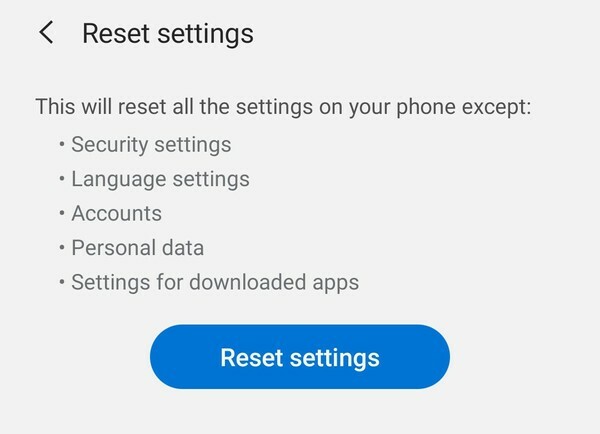 Источник: Android Central
Источник: Android Central
Если вы не можете отследить конкретное приложение или другую причину замедления работы вашего телефона, может быть полезно просто сбросить все настройки на вашем телефоне, чтобы он вернулся к нормальной работе, как когда вы его впервые получили. Выполнив сброс «настроек», ваш телефон очистит все ваши изменения, внесенные в безопасность, язык, учетные записи, личные данные и настройки для загруженных приложений (например, приложений по умолчанию и т. Д.).
Чтобы сбросить настройки, перейдите в настройки, общее руководство, сброс настроек и нажмите на сбросить настройки. Чтобы было ясно, это будет не удалите свои приложения или данные приложений, чтобы вам не пришлось ничего переустанавливать или повторно входить в свои приложения. Однако это воля удалите множество настроек, которые вы внесли за месяцы и годы с помощью телефона. Все вернется к относительно чистому состоянию, но вы избежите хлопот, связанных с резервным копированием и восстановлением всех ваших приложений и данных. Это хороший компромисс.
Как исправить распространенные проблемы с телефоном Samsung: Сброс к заводским настройкам
 Источник: Android Central
Источник: Android Central
Когда все остальное терпит неудачу, и вы просто не можете отследить источник (и) замедления вашего телефона, последний шаг - выполнить сброс до заводских настроек. Это уничтожит все ваши настройки, приложения и данные и начнется заново, как телефон вышел из коробки. Это ядерный вариант.
Прежде чем идти дальше, убедитесь, что вы сделайте резервную копию всех ваших данных. Заводской сброс удалит все, и вы не хотите потерять его навсегда! У нас есть полное руководство по резервному копированию вашего телефона Android, который поможет вам убедиться, что все ваши важные данные в безопасности и готовы к восстановлению на телефон после сброса.
Убедившись, что у вас есть резервные копии всех важных данных, вернитесь в настройки сброса и нажмите сброс данных. Телефон будет напоминать вам обо всем, что удаляется, и учетных записях, которые удаляются. Вам также может потребоваться подтвердить пароль учетной записи Samsung. Затем подтвердите еще раз, и ваш телефон автоматически сбросит настройки. Он перезапустится, удаление займет пару минут и снова перезапустится - когда он вернется, он будет совершенно новым.
Новый флагман

Основной флагман Samsung стал хитом
В S20 есть что полюбить: от отличного оборудования и технических характеристик до надежной универсальной системы камер. Это достойный апгрейд для любого владельца Samsung.
- 1000 долларов на Amazon
- 1000 долларов США в Best Buy
- 959 долларов в Walmart
Стилус powerhouse

- От 1099 долларов на Amazon
- От 1100 долларов США в Best Buy
- От 1100 долларов в B&H
Замены S Pen нет
Если вы являетесь постоянным покупателем Galaxy Note, Note 20 Ultra, вероятно, является лучшей версией, на которую вы могли надеяться. Благодаря значительно улучшенному стилю S Pen, огромному обновлению камеры по сравнению с предыдущими версиями Note и всевозможным характеристикам, которые вы могли бы попросить, этот монолит стоимостью 1300 долларов стоит цены входа. Вы просто должны знать, что вам это нужно.
Мы можем получать комиссию за покупки, используя наши ссылки. Учить больше.

Благодаря такому количеству оттенков, у Galaxy S20 FE найдется цвет для каждого.
Samsung действительно балует нас цветами Galaxy S20 FE. Трудно выбрать между сочным красным, пышным зеленым, роскошным фиолетовым и т. Д. Итак, давайте посмотрим на все цветовые решения бок о бок и выясним, какой из них принадлежит вашей карман.

Вот лучшие чехлы для Galaxy S10.
Даже если это не самый новый телефон, Galaxy S10 - один из самых хороших и самых скользких телефонов на рынке. Обязательно наденьте на него один из этих чехлов.

Людям, занимающимся рутированием и моддингом, стоит обратить внимание на эти телефоны Android.
Если вы смотрите вперед и знаете, что захотите что-то изменить на своем следующем телефоне, для чего требуется специальное программное обеспечение или root-доступ, эти телефоны - лучший вариант.

Андрей Мартоник
Эндрю - исполнительный редактор Android Central в США. Он был энтузиастом мобильных устройств со времен Windows Mobile, а с 2012 года освещает все, что связано с Android, с уникальной точки зрения. Для предложений и обновлений вы можете связаться с ним по адресу [email protected] или в Twitter по адресу @andrewmartonik.
